Bluetooth를 통해 AirPod를 Microsoft Surface에 연결
- AirPods는 주로 Apple 제품과 함께 작동하도록 설계되었지만 Microsoft PC에서는 가끔 예외가 있습니다.
- AirPods를 Microsoft 노트북에 처음 연결하면 자동 연결 설정이 제공되지 않습니다.
- Bluetooth 연결을 통해 AirPod를 추가하여 Microsoft Surface 노트북에 연결할 수 있습니다.
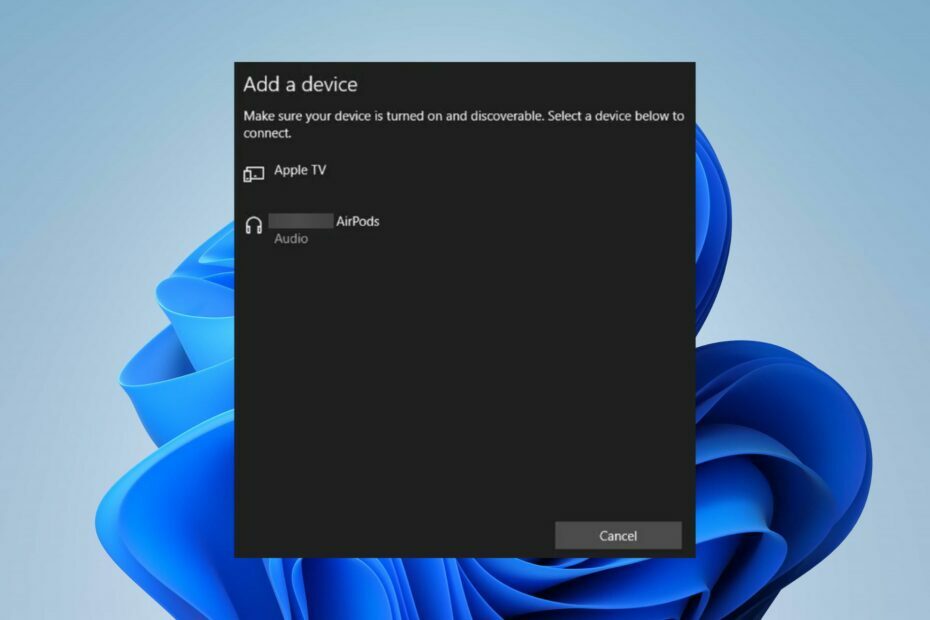
엑스다운로드 파일을 클릭하여 설치
- Fortect 다운로드 및 설치 당신의 PC에.
- 도구의 스캔 프로세스 시작 문제의 원인이 되는 손상된 파일을 찾습니다.
- 마우스 오른쪽 버튼으로 클릭 복구 시작 도구가 고정 알고리즘을 시작할 수 있도록 합니다.
- 다음에서 Fortect를 다운로드했습니다. 0 이번 달 독자 여러분.
많은 사용자가 Apple 제품인 AirPod를 Windows 컴퓨터에 연결할 수 있는지 궁금해합니다. 그러나 가능하지만 약간의 해결 방법이 필요합니다. 따라서 이 기사에서는 AirPod를 Microsoft Surface에 연결하는 자세한 단계를 안내합니다.
또한 다음과 같은 포괄적인 기사가 있습니다. AirPods 마이크가 작동하지 않음 Mac 및 Windows 10/11에서. 따라서 문제가 발생하면 확인할 수 있습니다.
AirPod를 Microsoft 노트북에 연결할 수 있습니까?
AirPods는 기본적으로 iPhone 및 iPad와 같은 Apple 기기와 함께 사용하기 위한 것이지만 Apple 이외의 제품과도 페어링할 수 있습니다. 따라서 AirPod를 Surface 노트북을 포함한 Microsoft 노트북에 연결할 수 있습니다.
또한 AirPod는 대부분의 최신 노트북에서 지원하는 Bluetooth 기술을 사용하기 때문에 가능합니다. 그러나 자동 페어링 기능은 Mac이 아니면 PC에서 사용할 수 없습니다.
그러나 만약 블루투스가 켜지지 않음, 몇 가지 문제가 발생할 수 있습니다.
AirPod를 Microsoft Surface에 어떻게 연결합니까?
블루투스를 통해 연결
- AirPods가 완전히 충전되어 있고 노트북 범위 내에 있는지 확인하십시오.
- PC에서 왼쪽 클릭 시작 작업 표시줄의 버튼을 클릭하고 설정 드롭다운 메뉴에서.
- 선택하다 블루투스 및 기기 설정 메뉴의 왼쪽 창에 있는 사이드바에서
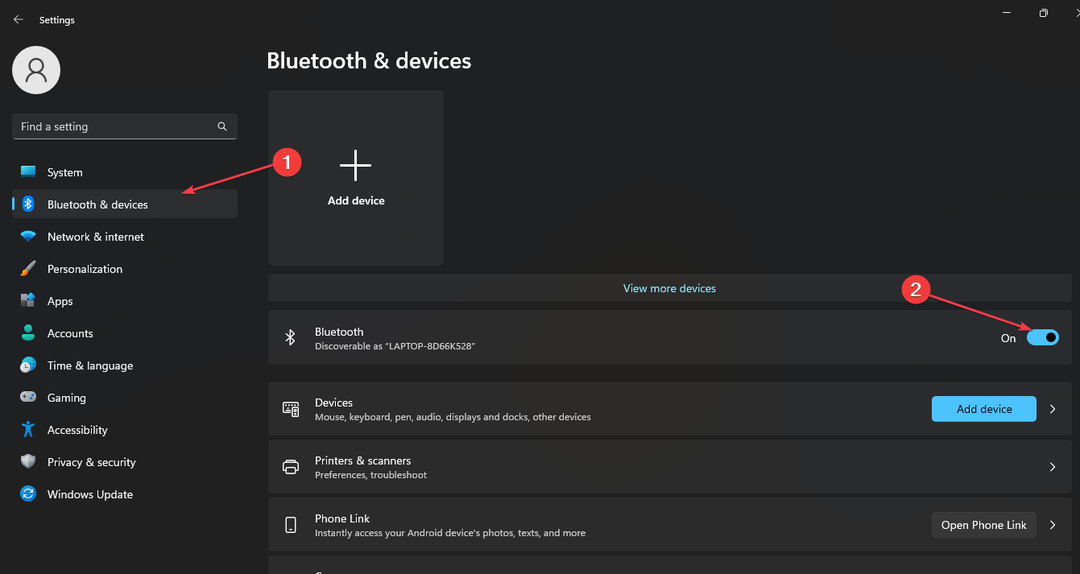
- 확인 블루투스 옵션이 켜져 있습니다. 그렇지 않은 경우 Bluetooth 스위치를 토글하여 활성화하십시오.
- 너의 뚜껑을 열어 에어팟 케이스 그리고 케이스 뒷면에 있는 버튼을 길게 누릅니다. LED 조명 앞면이 흰색으로 깜박이기 시작합니다.
- 노트북에서 다음을 클릭합니다. 기기 추가 옵션.

- 장치 추가 창에서 다음을 선택합니다. 블루투스 그리고 당신을 기다립니다 에어팟 사용 가능한 장치 목록에 나타납니다.

- 당신의 에어팟 노트북이 AirPods에 연결을 시작할 수 있도록 목록에 나타날 때.
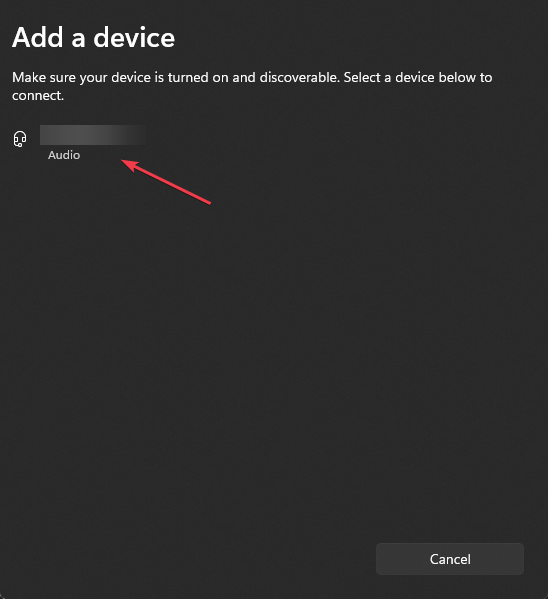
- 연결이 설정되면 노트북에서 오디오를 재생하여 AirPod가 연결되었는지 확인합니다.
초기 설정 후 AirPods는 Microsoft 노트북에 자동으로 연결 범위 내에 있을 때마다 두 장치에서 Bluetooth가 활성화됩니다.
- Windows용 Macrium Reflect: 다운로드 및 설치 방법
- Pagefile.sys가 거대합니다: 삭제하거나 크기를 조정하는 방법
- Windows 11용 Notepad++: 다운로드 및 설치 방법
- Windows 11에서 안전 모드를 안전하게 종료하는 4가지 방법
위의 단계를 수행하면 AirPod가 작동하지 않습니다 Windows 11에서는 문제를 해결하는 방법에 대한 기사를 확인할 수 있습니다.
또는 다음과 같은 문제가 발생할 경우 해야 할 일에 대한 다른 기사에 관심이 있을 수 있습니다. 낮은 AirPod 볼륨 Windows PC에 연결된 경우.
또한 이유를 설명하는 자세한 가이드가 있습니다. AirPod가 Windows에서 계속 연결 해제됨 그리고 그것을 고치는 방법.
추가 질문이나 제안 사항이 있으면 댓글 섹션에 남겨주세요.
여전히 문제가 발생합니까?
후원
위의 제안으로 문제가 해결되지 않으면 컴퓨터에 더 심각한 Windows 문제가 발생할 수 있습니다. 다음과 같은 올인원 솔루션을 선택하는 것이 좋습니다. 요새 문제를 효율적으로 해결합니다. 설치 후 다음을 클릭하십시오. 보기 및 수정 버튼을 누른 다음 수리를 시작하십시오.
![구매해야 할 최고의 Microsoft Surface 장치 5 개 [2021 가이드]](/f/b2c4a40b0927041e76abe9bdd8fe63f0.jpg?width=300&height=460)

